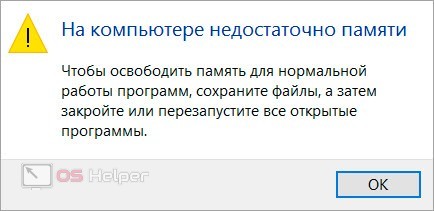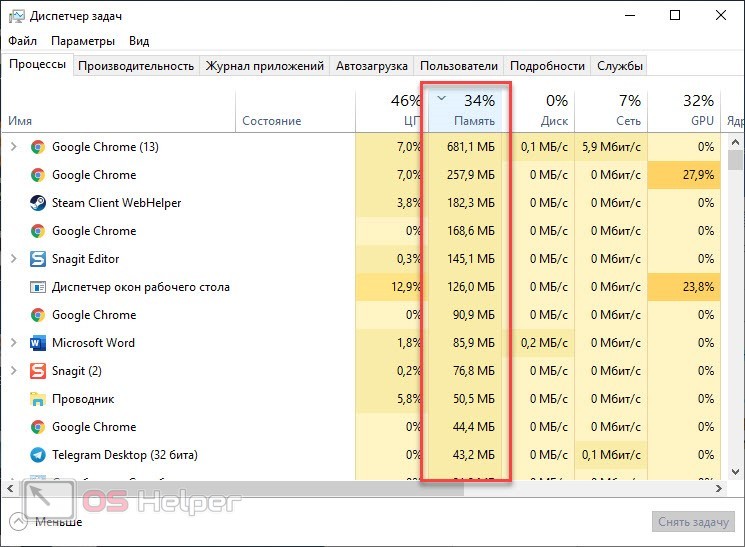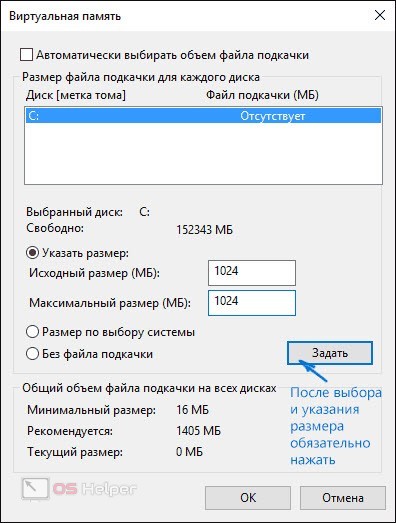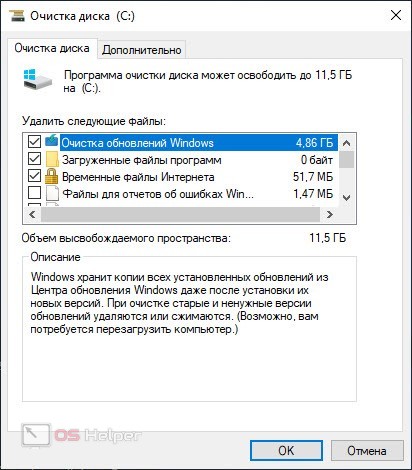Часто пользователи сталкивают с ошибкой, в которой говорится о недостатке памяти на ПК. Это мешает комфортному использованию программ, файлов, запуску игр и так далее. Сегодня мы разберемся, как устранить ошибку с сообщением о том, что на компьютере недостаточно памяти и нужно закрыть другие программы.
Часто пользователи сталкивают с ошибкой, в которой говорится о недостатке памяти на ПК. Это мешает комфортному использованию программ, файлов, запуску игр и так далее. Сегодня мы разберемся, как устранить ошибку с сообщением о том, что на компьютере недостаточно памяти и нужно закрыть другие программы.
Причины ошибки
Сначала разберемся в возможных причинах неполадки, чтобы выбрать правильное направление для решения проблемы. Итак, причиной появления ошибки может быть следующее:
- Недостаток и загруженность оперативной памяти. Этой проблемой «страдают» владельцы ПК с малым количеством ОЗУ. Часть памяти постоянно расходуется на Windows, а остальной объем задействуется пользовательскими приложениями. Из-за запуска множество файлов и программ (или одной требовательной) возникает недостаток ОЗУ.
- Отсутствие места на жестком диске. Эта проблема связана с постоянной памятью. Если пользователь не следит за состоянием файловой системы, то накопитель постепенно заполняется «мусором»: файлами обновлений ОС, кэшем и так далее.
Теперь пошагово разберем все способы устранения данной ошибки.
Освобождение ОЗУ
Сначала попробуйте последовать совету из окна с сообщением о недостатке памяти – закрыть все «тяжелые» приложения, а затем запустить их заново. Помимо того, что следует завершить работу редакторов, игр и подобных приложений, нужно открыть «Диспетчер задач» ([knopka]Ctrl[/knopka]+[knopka]Shift[/knopka]+[knopka]Esc[/knopka]) и во вкладке «Процессы» отсортировать таблицу по колонке «Память». Вверху будут отображаться наиболее требовательные к ОЗУ приложения. Если это не системные процессы, то закройте их.
Также поможет перезагрузка компьютера. При включении будут запущены только важные процессы и приложения, находящиеся в автозагрузке.
Некоторым программам и процессам постоянно требуется большой объем памяти. Если у вас нет физической возможности увеличить количество ОЗУ, то измените размер файла подкачки.
Увеличение файла подкачки
Чтобы данная ошибка вызывалась реже из-за недостатка ОЗУ, вы можете увеличить файл подкачки:
- Откройте поисковую строку и введите «Настройка представления и производительности системы». Запустите найденное приложение.
- Откройте раздел «Дополнительно» и в блоке «Виртуальная память» кликните по кнопке «Изменить».
- Уберите галочку возле автоматического выбора объема.
- Переключите параметр в положение «Указать размер» и впишите рекомендуемое значение. Нажмите кнопку «Задать».
- Закройте окно и перезагрузите компьютер.
Удаление лишних файлов с диска
Второй вариант появления ошибки – это недостаток памяти на накопителе. Такое происходит в ситуации, когда на системном разделе недостаточно места для обновления или загрузки каких-либо файлов. Первым делом нужно выполнить очистку диска:
- Откройте проводник и через контекстное меню перейдите к свойствам системного диска.
- На первой вкладке нажмите кнопку «Очистка диска».
- Теперь кликните по кнопке очистки системных файлов.
- Найдите в списке позиции, которые занимают больше всего места. Выделите их и нажмите кнопку «ОК» для запуска процедуры.
Для очистки системы от накопленного «мусора» необходимо использовать специальную программу. Например, CCleaner, которую можно скачать по данной ссылке. Утилита очищает временные файлы, кэш, историю и исправляет ошибки реестра.
Дополнительно рекомендуем проверить список автозагрузки и убрать из него лишние процессы и программы, которые включаются вместе с системой (можно через CCleaner). Это позволит снизить начальную нагрузку на оперативную память и не закрывать процессы вручную.
Видеоинструкция
Перед вами видеоролик с подробным описанием проблемы и разбором всех действий, о которых вы прочли в нашем руководстве.
Заключение
Теперь вы можете самостоятельно решить проблему с загруженностью памяти и появлением данной ошибки. Если появятся вопросы или трудности в ходе выполнения действий из статьи, то задавайте их нашим специалистам в комментариях!